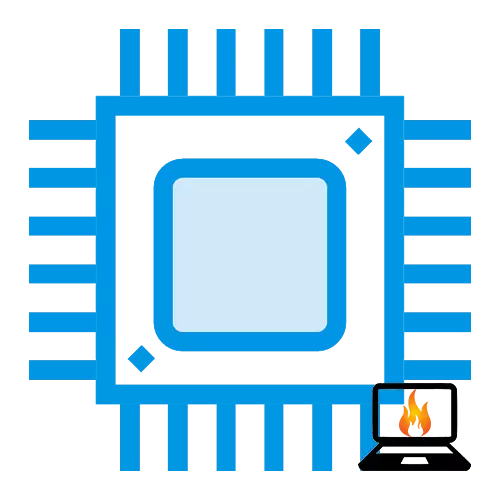
超頻任何計算機元素,以RAM開始並以CPU結尾 - 特定職業,與某些風險的共軛,尤其是在筆記本電腦上。但是,如果您堅決決定以這種方式提高移動PC的生產力,仍然存在耐心,並準備好仔細行動,那麼有機會成功。本文將考慮在筆記本電腦上的處理器超頻程序。
加速筆記本電腦上的CPU
從根本上超頻,在固定電腦上,在筆記本電腦上是相同的。也就是說,超頻方案本身被簡化,粗略地說,在增加主板總線因子的值以及處理器並增加提供給處理器和輪胎的電壓。無論你有什麼個人電腦,這個過程都沒有基本差異。但是最重要的細節 - 從筆記本電腦中使用的PC的冷卻系統的土著差異。在通常的計算機中,有幾種負責在系統單元中進入空氣的冷卻器,因此,拆卸,更不用說是特別加熱CPU和GPU的單獨冷卻。

在筆記本電腦中,冷卻系統通常由一個冷卻器代表,該冷卻器工作在從處理器和視頻卡上分配在銅管上的吹瓶。也就是說,在筆記本電腦上,由於建設性特徵,更小型化和粗魯的冷卻,這不是通過超頻增加的散熱來應對散熱。

步驟1:製備冷卻系統
結合上述設計特徵,筆記本電腦處理器超頻需要更徹底的初步準備。特別是,它涉及冷卻系統的維護和現代化。我們建議您在開始超頻之前對此特別注意。- 拆卸筆記本電腦,以便免費訪問主板。
閱讀更多:我們用過熱的筆記本電腦解決問題
執行所有必要的維護和可能升級冷卻系統後,您不僅會在使用設備時增加個人舒適程度,還提供了超頻的機會。
第2步:設置Windows功耗
在切換到乘法器和電壓上的超頻之前,您需要指定計算機這樣的能量消耗模式,其中它不會“害羞”來使用它的所有能量。為了這:
- 使用搜索字符串打開“開始”菜單,找到“控制面板”,然後打開所需的應用程序,單擊其圖標或“打開”按鈕。
- 將“視圖”參數值移動到“次要圖標”並轉至“電源”。
- 安裝“高性能”方案。
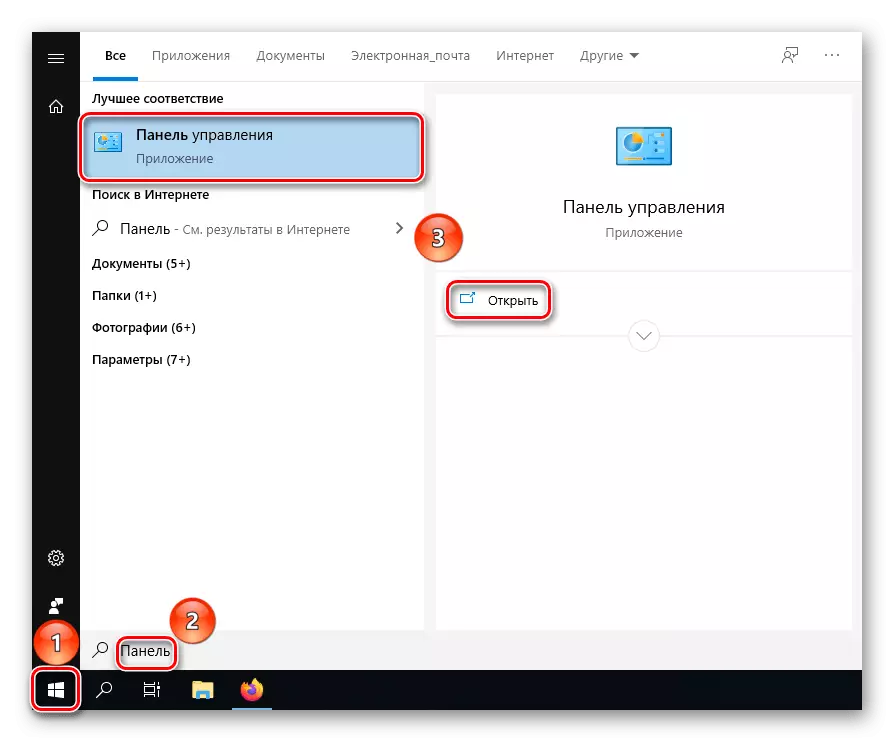
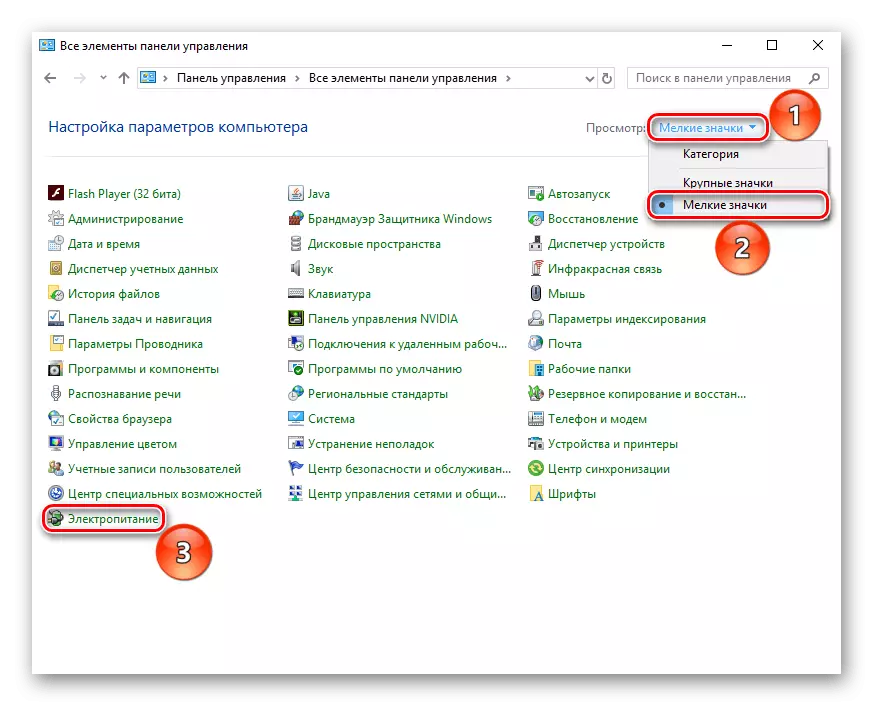
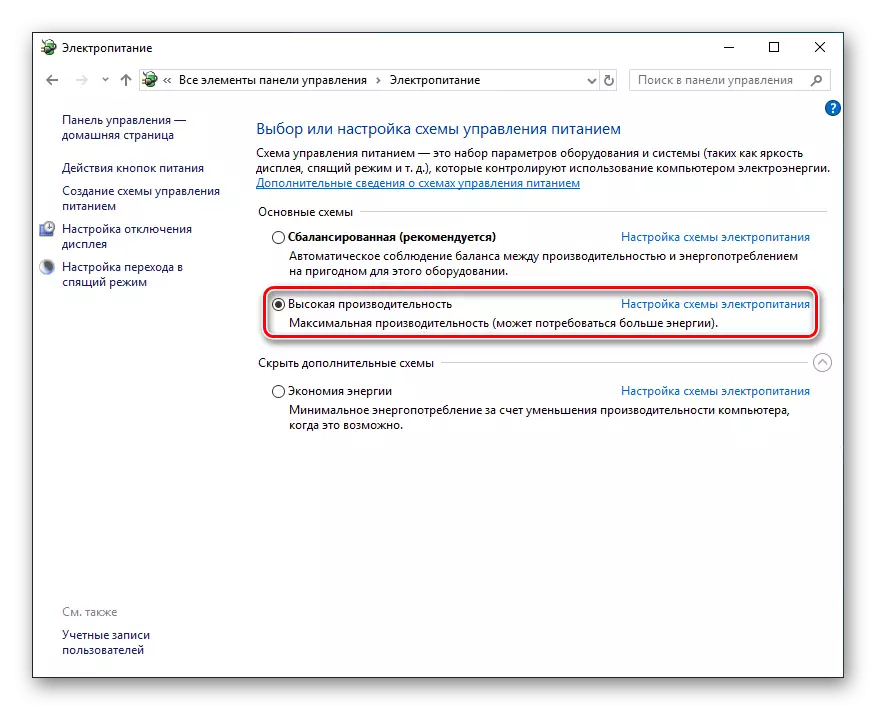
注意力!考慮到模式“高性能”您的筆記本電腦即使在常規工作和停機時間也會更快地放電。
由於允許消耗最大能量來確保適當的性能水平,因此在選擇方案之後,您的筆記本電腦已經可以更快地獲得訂單,因為較高的平均時鐘頻率。但是,如果您希望生產力顯著增加,則應專門完成超頻。
第3階段:加速度
程序本身在筆記本電腦的BIOS或UEFI中執行。重要的是要理解主板和處理器支持超頻,並且不是具有阻塞乘數的模型。您可以在當前或丟失的設置上檢查符合這些要求的組件和BIOS本身。但是,如果您出於某種原因您不能或不想立即進入子系統,則可以檢查製造商網站上的組件的特徵以及相關的超頻論壇。
也可以看看:
確定筆記本電腦上主板模型
我們學習你的處理器
當您的處理器和主板支持超頻時,您準備了冷卻和功耗系統並決定超頻,您需要轉到BIOS,設置總線和處理器乘數的值,以及增加所提供的電壓到CPU。與這裡的固定電腦相比沒有差異,因此您將詳細邀請有關超頻的信息,以便在下面的其他材料中讀取您。
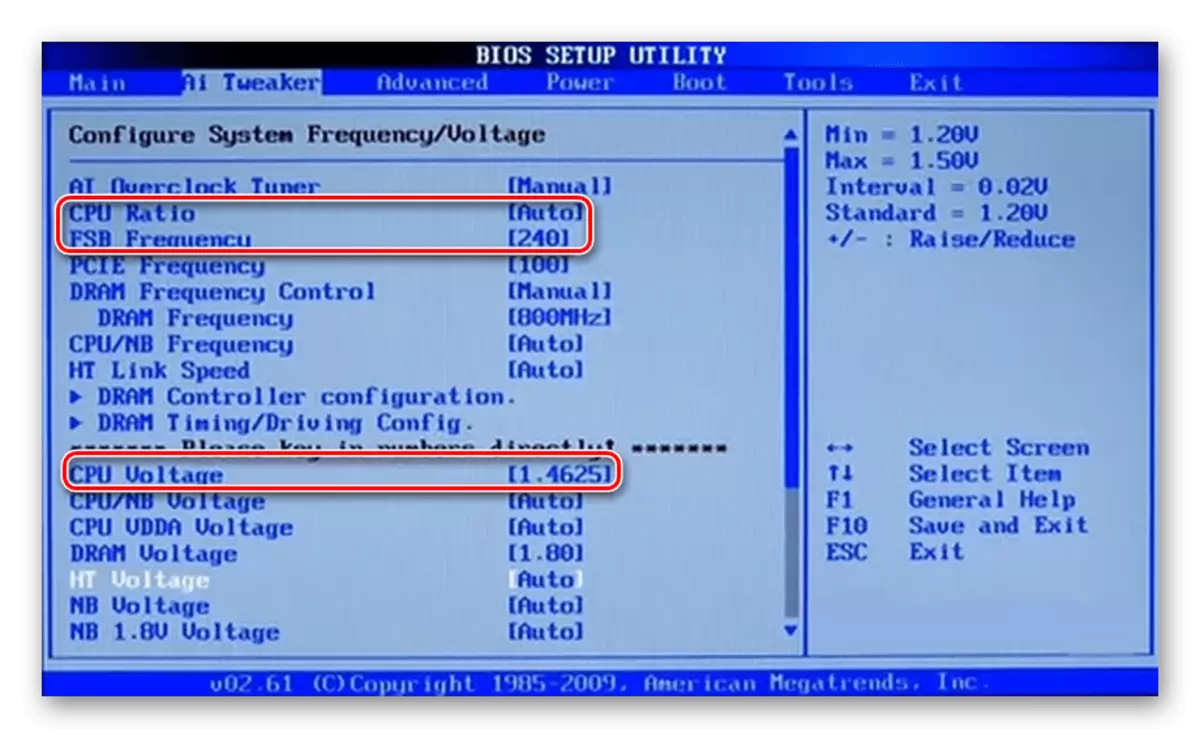
閱讀更多:
通過BIOS接口加速處理器加速
如何超頻遊戲膝上型計算機
非常整潔,超頻筆記本電腦。增加乘法器和逐步施加電壓的證詞,具有最小的步驟,使測試測試進行穩定性。請記住,筆記本電腦比固定電腦更容易過熱和電壓跳躍。
在這種材料中,我們拆解了筆記本電腦超頻過程。在執行所有三個階段中描述的步驟之後,您始終如一地提供所需的冷卻水平以消除增加的散熱,設置最大性能的功耗,最後關閉筆記本電腦以乘法器。
